¿No te gusta cómo aparecen las notificaciones nuevas en la pantalla de bloqueo de tu iPhone? En este tutorial, lo guiamos a través de los pasos para cambiar la forma en que se muestran las notificaciones para que pueda elegir entre la vista de recuento, la vista de pila o la vista de lista clásica.
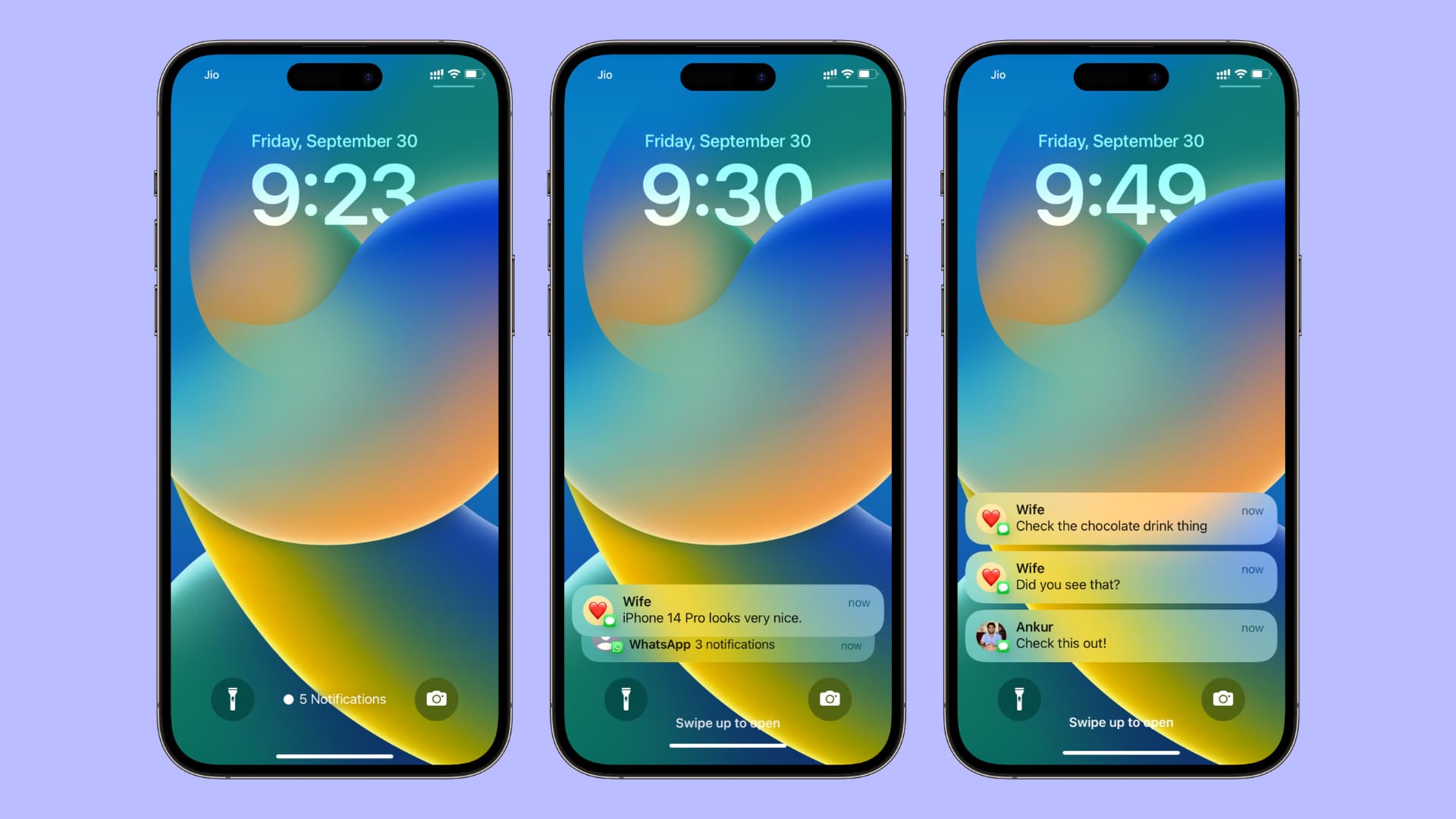
Notificaciones en la pantalla de bloqueo de iOS 16
iOS 16 ha modificado significativamente la experiencia de la pantalla de bloqueo y, junto con ella, se ha renovado el estilo de las notificaciones. Ahora aparecen nuevas notificaciones en la parte inferior de la pantalla de bloqueo, lo que deja espacio para los widgets debajo del reloj.
Relacionado: Todo lo que necesita saber sobre el uso de widgets en la pantalla de bloqueo de su iPhone en iOS 16
Las notificaciones en la parte inferior de la pantalla son fáciles de alcanzar, pero es posible que no siempre te guste cómo se muestran. Para abordar esto, se le ofrecen tres opciones para elegir. Puede configurar el que desee e incluso volver a ver las notificaciones como una lista, como antes del 16.
Cambiar cómo aparecen las notificaciones en la pantalla de bloqueo del iPhone
Abra la Configuración en iOS 16 y toca Notificaciones. En Mostrar como, elija Contar, Apilar o Lista.
Así es como se ven:
Contar
Esto muestra la cantidad de mensajes desatendidos en la pantalla de bloqueo de su iPhone.
Si elige el estilo Contar, Las nuevas notificaciones aparecerán en la parte inferior de la pantalla del iPhone y serán visibles. Pero después de activar la pantalla de bloqueo un par de veces sin prestar atención a esas notificaciones, se ocultarán y mostrarán la cantidad de notificaciones recientes no leídas. Puede tocar N Notificaciones o deslizar hacia arriba en la pantalla de bloqueo para ver las notificaciones no leídas.
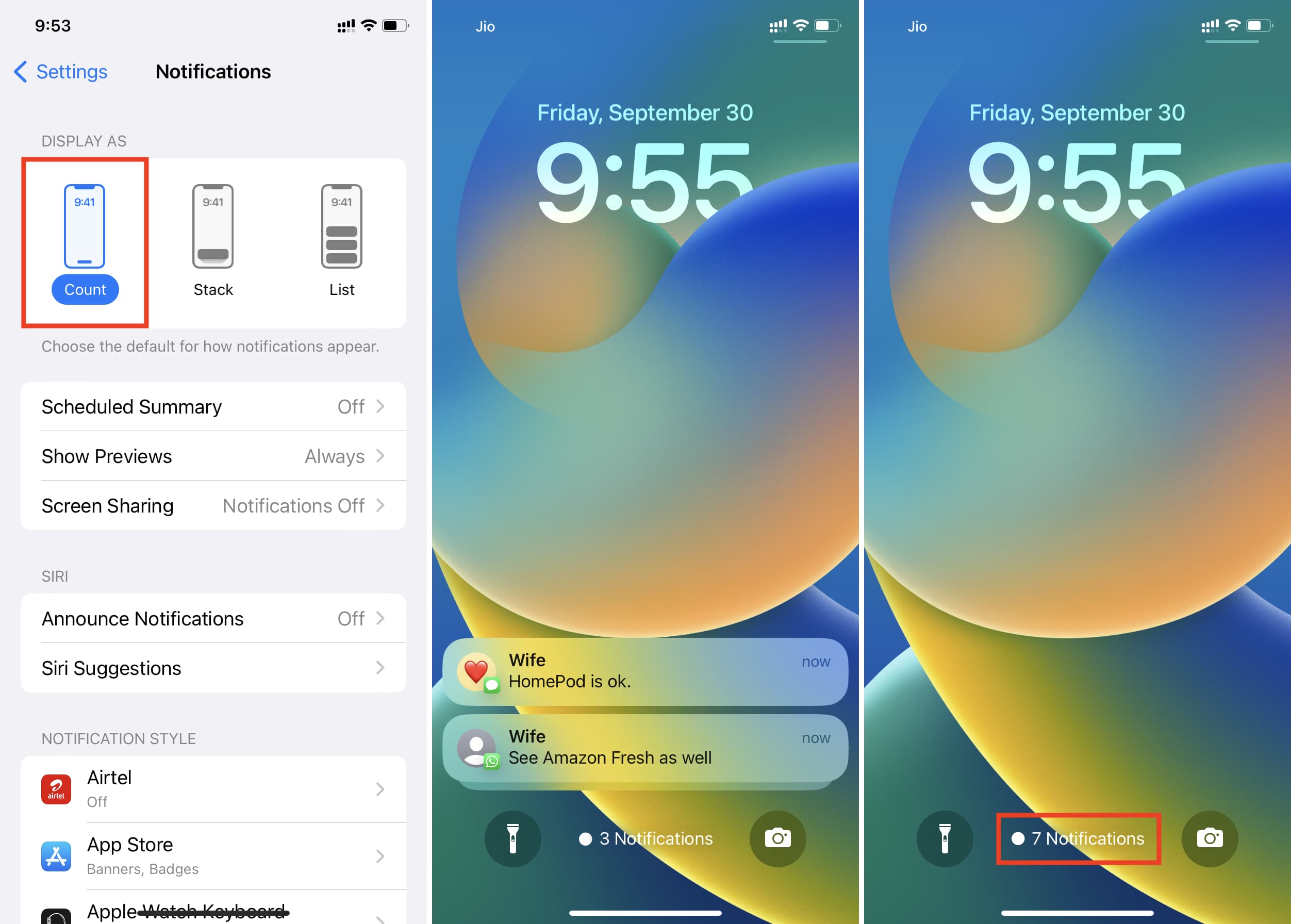
Stack
Esta es la nueva vista de pantalla predeterminada en iOS 16. Cuando seleccione Apilar, las notificaciones se acumularán unas sobre otras. Si recibe una notificación de otra aplicación, se apilarán sobre la otra, pero verá una demarcación. Independientemente de la cantidad de notificaciones que reciba, todas permanecen agrupadas en una pila pequeña.
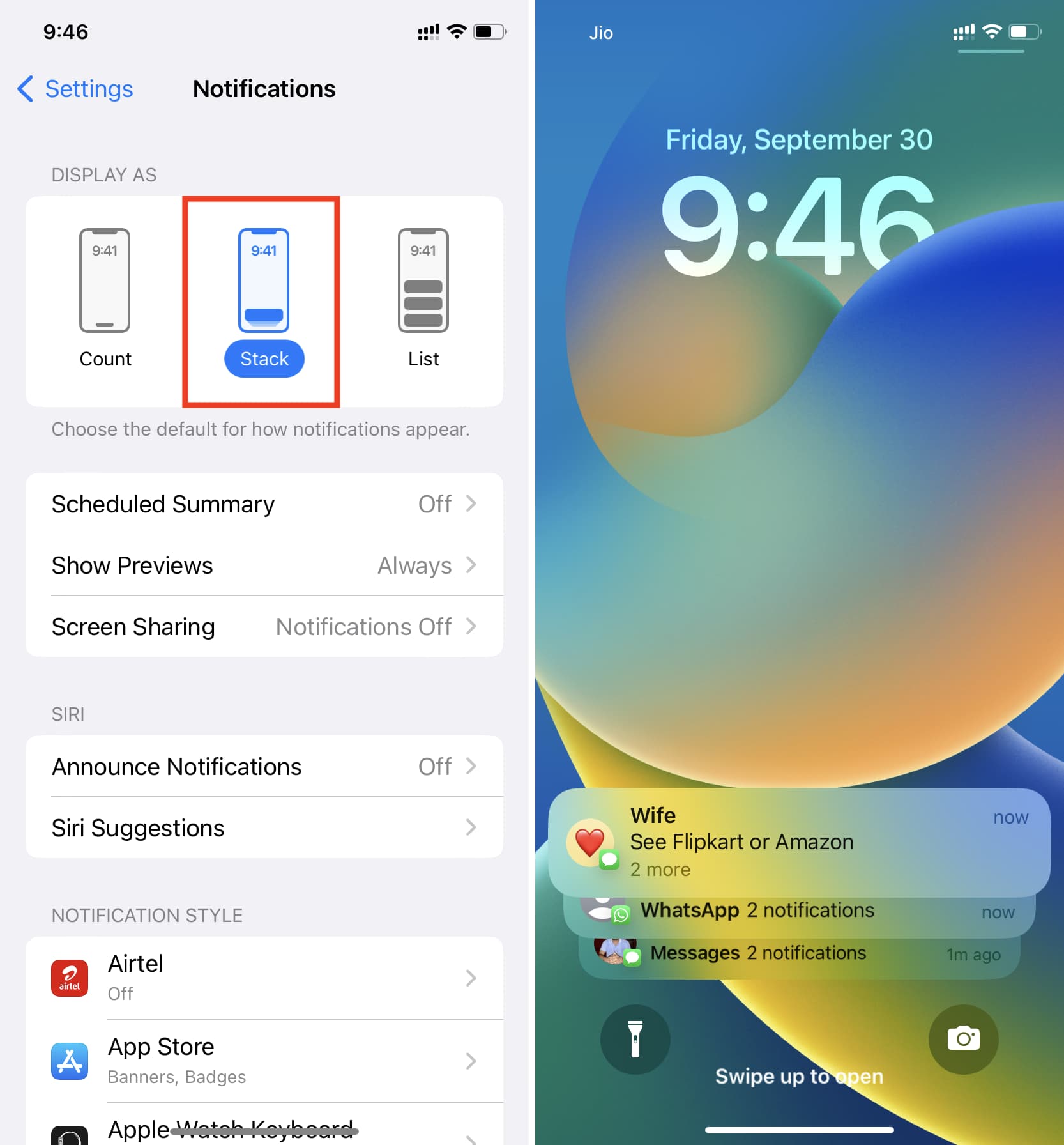
Lista
Finalmente, si elige Lista, verá las notificaciones mostradas de la manera solía hacerlo antes de iOS 16. Las nuevas notificaciones aparecerán como notificaciones individuales. Pero una vez que tiene demasiados sin leer, se agrupan según la aplicación y la persona.
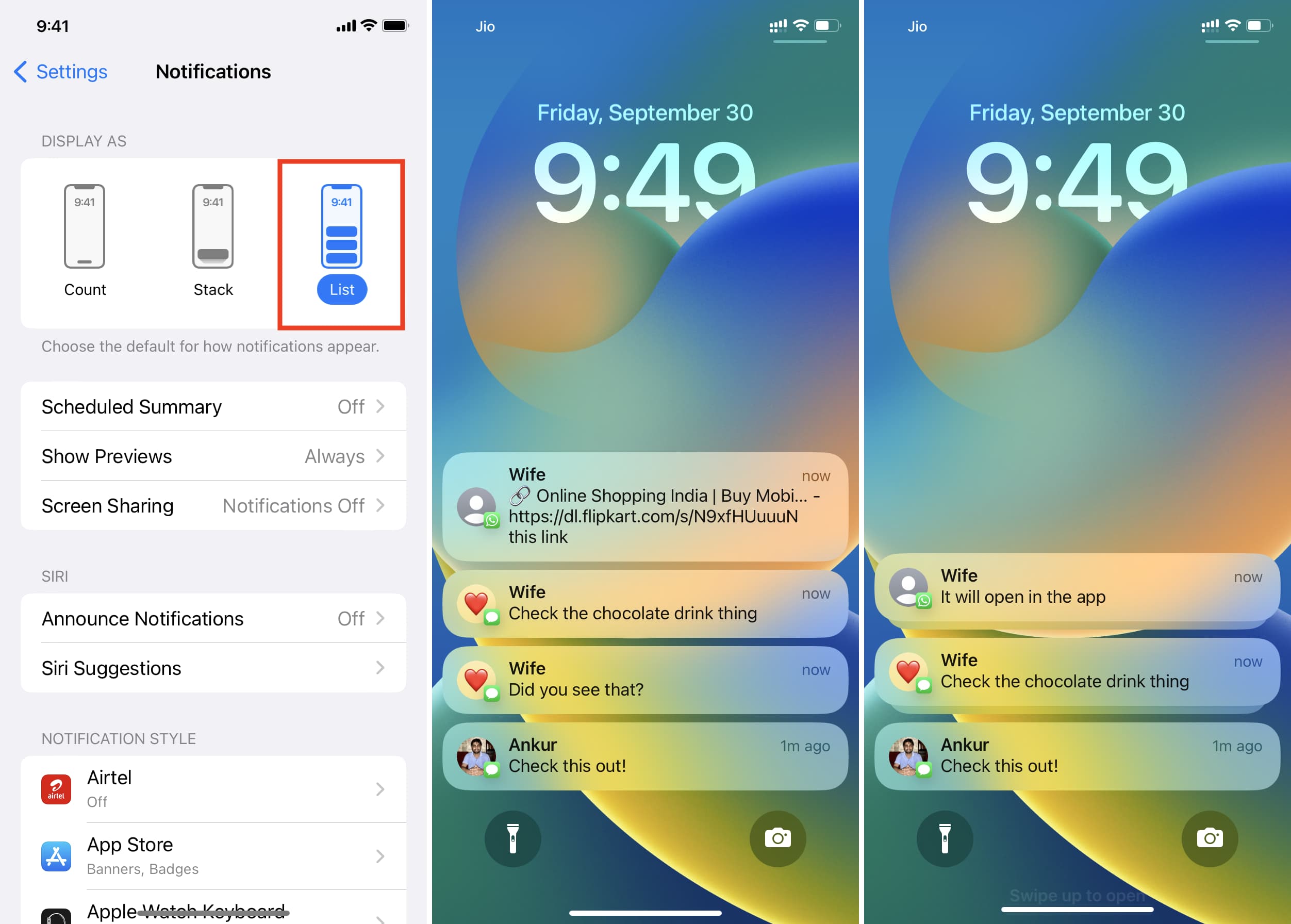
Las notificaciones desaparecen de la pantalla de bloqueo después de un tiempo
Ya sea que elija Contar, Apilar , o Lista, las notificaciones sin abrir no permanecerán permanentemente en la pantalla de bloqueo del iPhone. Después de activar la pantalla varias veces o usar su iPhone e ignorar las notificaciones no leídas, se ocultarán automáticamente de la pantalla de bloqueo y permanecerán en el Centro de notificaciones. Puede verlos en cualquier momento deslizando hacia arriba en la pantalla de bloqueo.
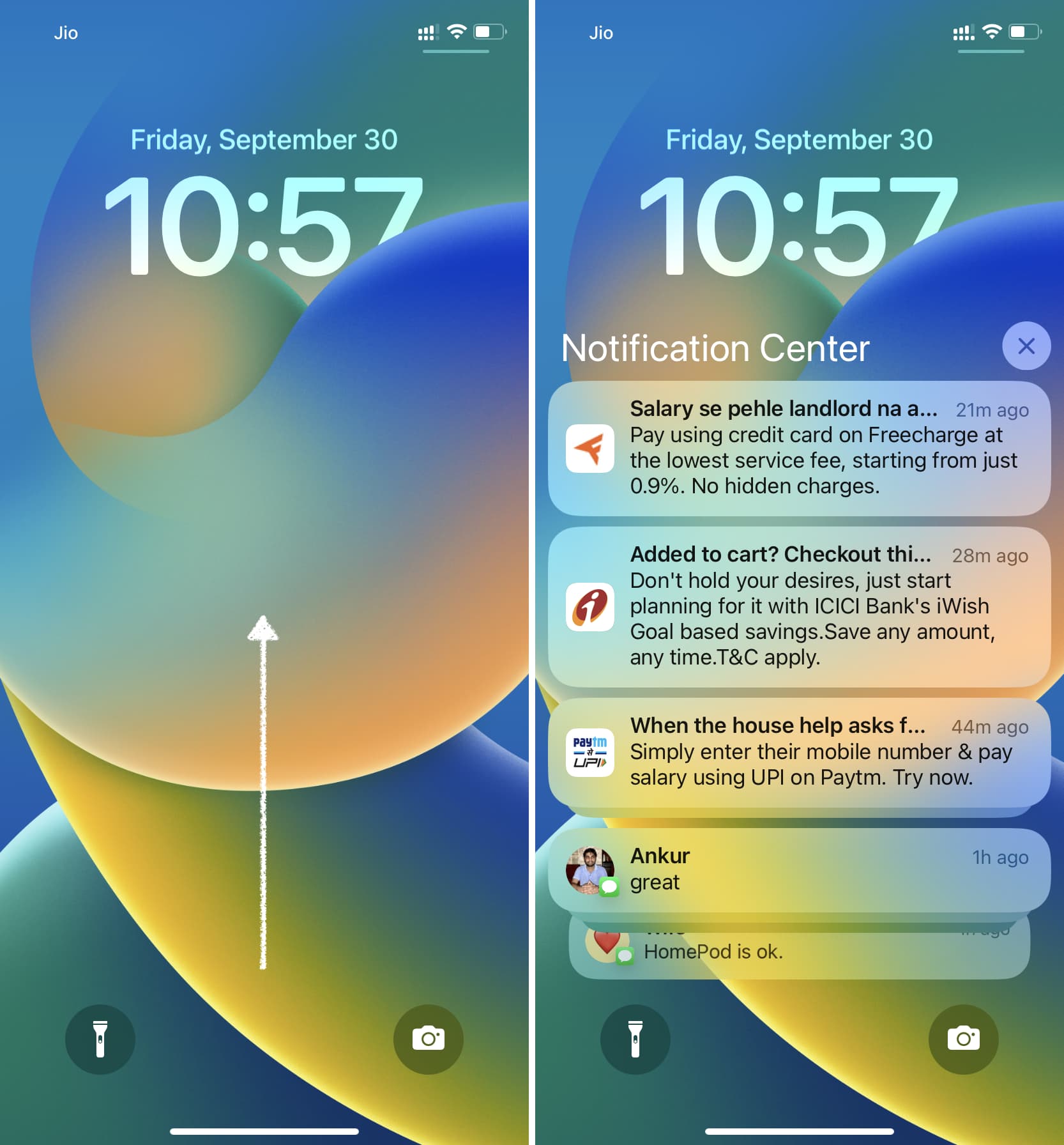
Otros consejos para la pantalla de bloqueo de iOS 16: